Come rendere le vostre foto Look Vintage
COME RENDERE FACILMENTE LE VOSTRE FOTO LOOK VINTAGE IN PHOTOSHOP, CI VOGLIONO SOLO POCHI SEMPLICI PASSI!
La scorsa estate ho raccolto alcune stampe vintage al mercato delle pulci. Si può ricordare ho condiviso come dipingere cornici e stuoie dopo ho comprato quelli. Sto solo ora in giro per appenderli nel mio bagno e ho capito che avevo bisogno di un altro per riempire lo spazio del muro.
Le probabilità che trovassi una foto d’epoca simile nella dimensione corretta sarebbero improbabili, quindi ho dovuto essere creativo. La mia idea era di fare una nuova foto look vintage per abbinare le immagini del mercato delle pulci. Si è rivelato essere sorprendentemente facile così ho voluto mostrare voi ragazzi come rendere le vostre foto look vintage.
Per la mia foto, sto usando questa foto che ho scattato di una chiesa storica nella mia contea. La foto che ho effettivamente usato per il mio muro del bagno è diversa perché l’ho presa da Internet. Non sono sicuro se fosse una foto che sei legalmente autorizzato a prendere per quanto riguarda i diritti di immagine. Quindi shhh su quello.

Per prima cosa, apri la tua foto in Photoshop. Lungo la barra degli strumenti in alto clicca su Immagine, poi Regolazioni, e infine in bianco e nero.
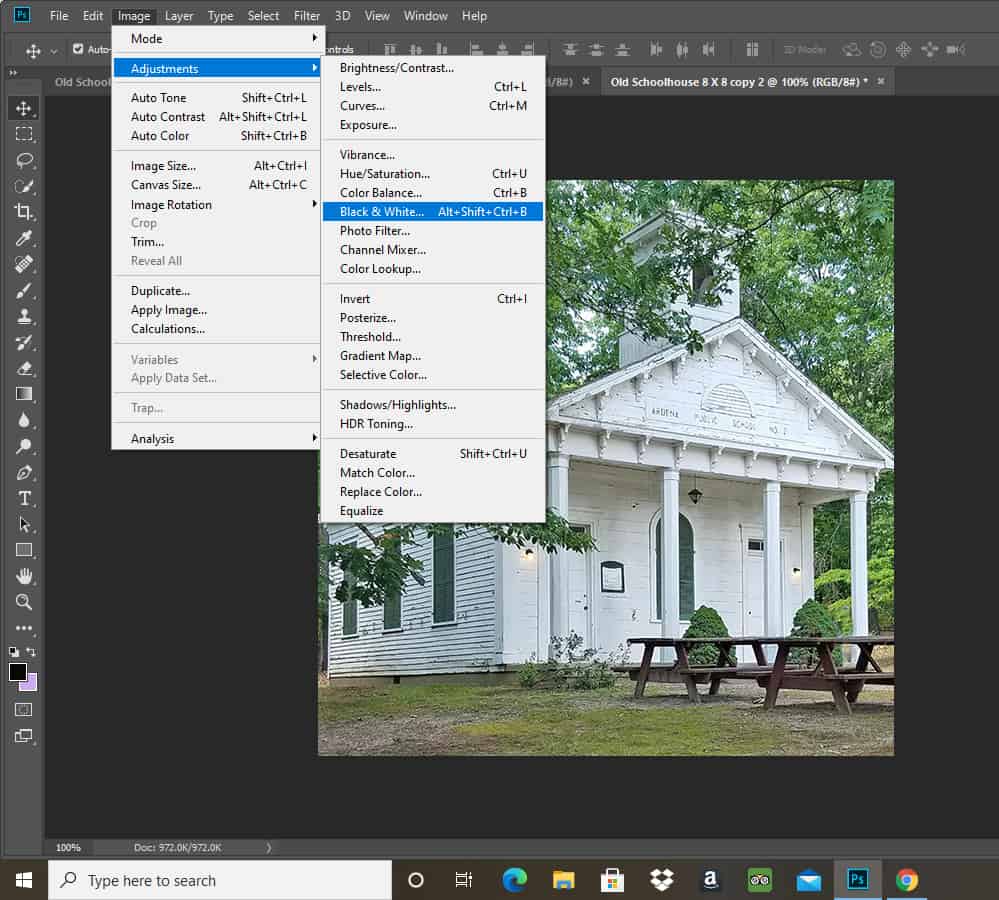
Apparirà un nuovo pop-up e la tua foto diventerà in bianco e nero. È possibile regolare i livelli dei cursori per ottenere effetti diversi, se volete. Non ho cambiato molto perché il prossimo passo ci darà il look vintage che vogliamo.
È possibile fare clic su OK per chiudere il popup.
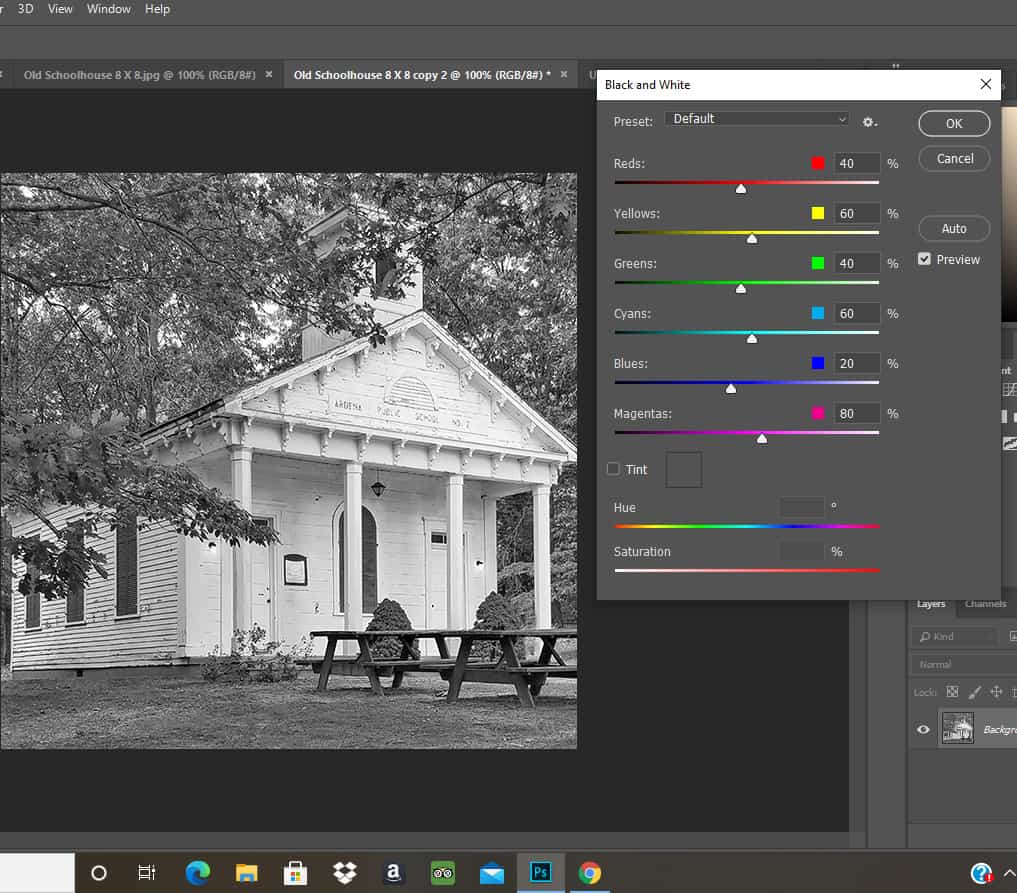
Quindi, fare clic su Immagine, Regolazioni e quindi su Filtro foto. Questo passaggio è il modo in cui rendi le tue foto vintage.
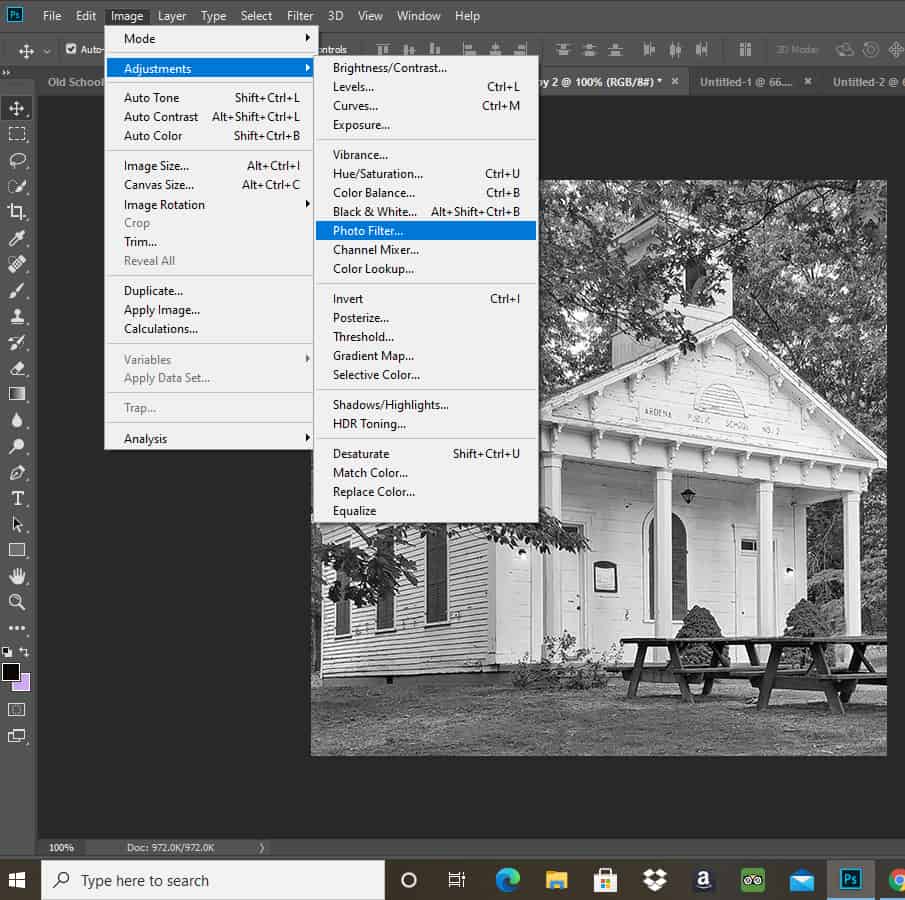
Vedrai apparire un nuovo pop-up. Credo che la visualizzazione del colore arancione sia l’impostazione predefinita qui, ma non sono positivo. Fare clic sul cerchio accanto alla parola colore e far scorrere la barra di densità per aggiungere il colore complessivo (facendo così sembrare vintage) alla foto. È fondamentalmente così facile, ma ci sono alcune altre opzioni che puoi sperimentare.
Ad esempio, puoi anche fare clic sul quadrato del colore nel pop-up per modificare l’effetto colore, se lo desideri.
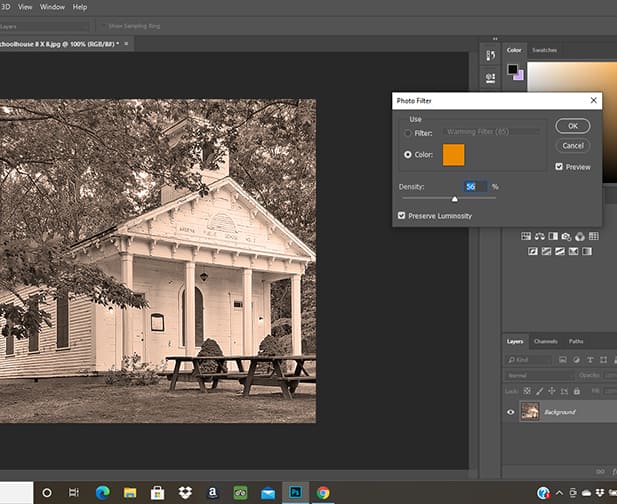
Oppure puoi fare clic sul cerchio accanto al filtro di parole.
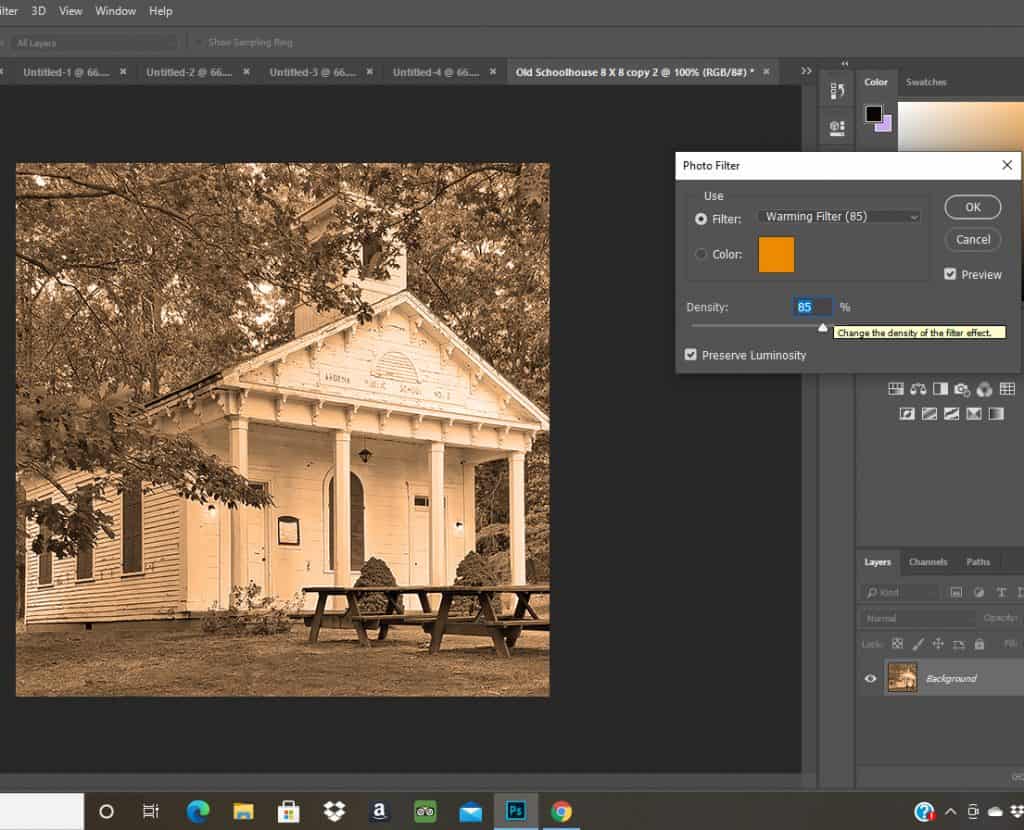
Quando il cerchio del filtro è evidenziato, puoi vedere altre opzioni preimpostate dal menu a discesa. Clicca su quelli per provare diversi filtri di colore.
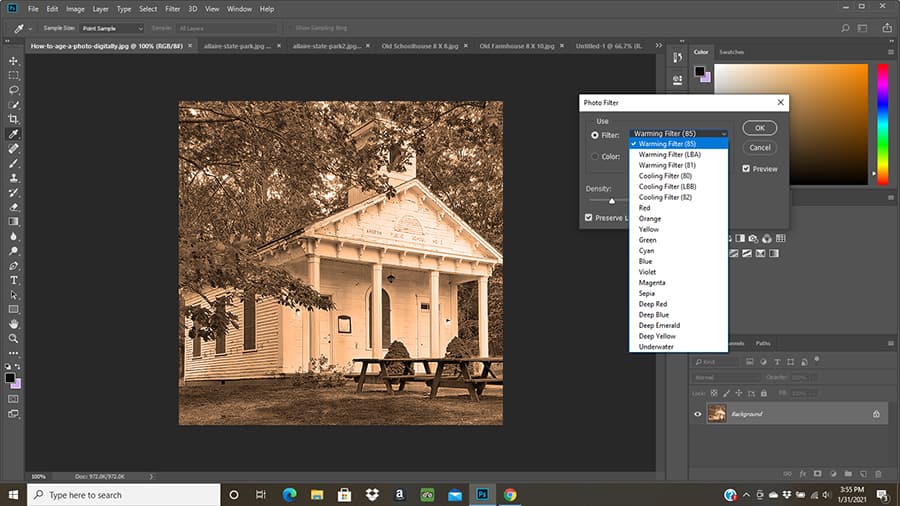
Guardando questa foto ora, non sapresti mai che non era una vera foto d’epoca, vero? Per la mia foto finale qui sotto, ho usato il colore arancione e una densità di circa 75.

Questo sarebbe un modo divertente per creare un muro di galleria davvero unico. Si potrebbe prendere una varietà di foto diverse e farli sembrare coesa con questo filtro.
So che Photoshop può sembrare intimidatorio se non l’hai mai usato, ma onestamente, se posso impararlo, chiunque può!
Non ho ancora scattato nessuna foto del muro del bagno. Sto pensando di fare qualche cambiamento in là, ma quando lo faccio li condividerò!




